Acceso SSH a contenedores Paas de Weppa Cloud #
Weppa Cloud PaaS admite el acceso SSH a contenedores Paas de Weppa Cloud de una de las siguientes maneras:
Acceso Web SSH #
- Accede al panel de control, allí deberás situarte en el entorno del cual deseas abrir tu consola SSH.
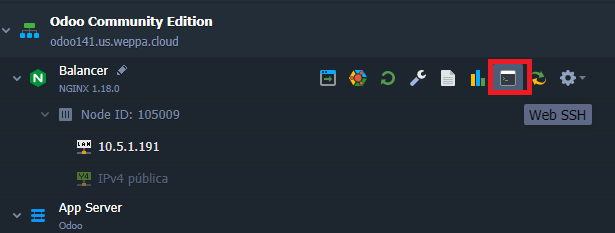
2. Hecho esto, en la parte inferior del panel de control aparecerá la consola con el acceso a tu web SSH como te mostraremos en la siguiente imagen:
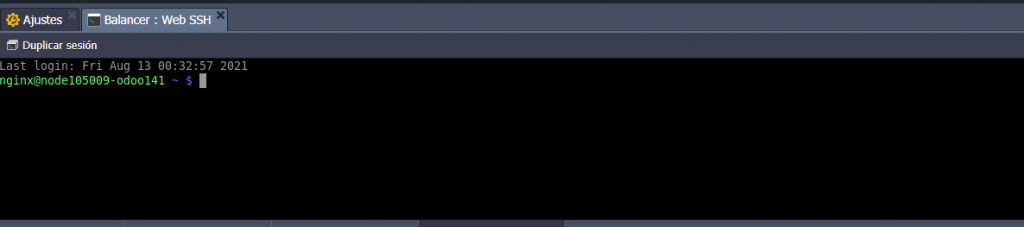
Acceso puerto SSH #
Este tipo de conexión se basa en el uso del par de claves SSH y permite el acceso a una cuenta Weppa Cloud completa o solo a un contenedor en particular; proporciona el nivel sustancial de seguridad, conectando solo instancias con clave SSH privada que coincida con la clave pública apropiada, almacenada dentro de la configuración de tu cuenta.
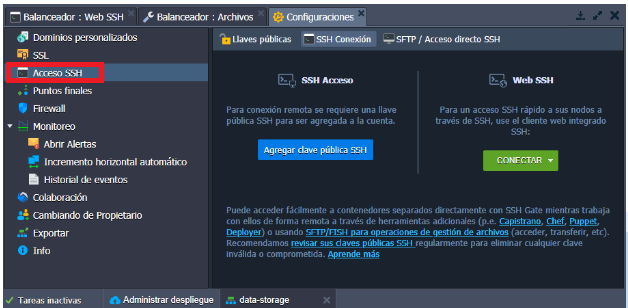
- Lo primero que tienes que hacer es generar la llaves, debes ir a tu entorno que tienes desplegado y abrir la pestaña web SSH
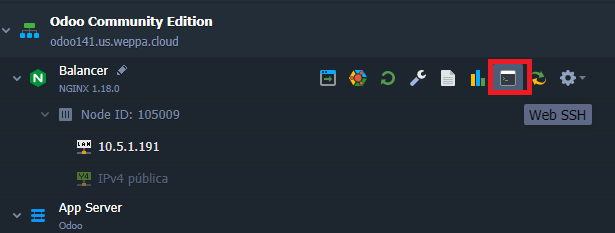
2. En la consola de Web SSH deberás escribir el siguiente comando ssh-keygen -t rsa por ultimo debes dar enter hasta que te genere las llaves.
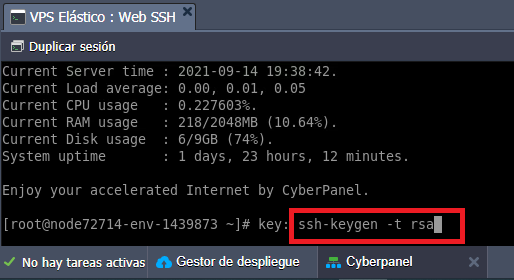
3. Ahora vamos a verificar que las llaves se hayan instalado correctamente, para ello debemos acceder a la configuración de tu entorno, luego debes ir a la ubicación donde se generaron, te la proporciona el anterior paso en este caso la ubicación es: var/www/.ssh, debes tener en cuenta que dependiendo el entorno de donde la estés generando va variar esta ubicación.
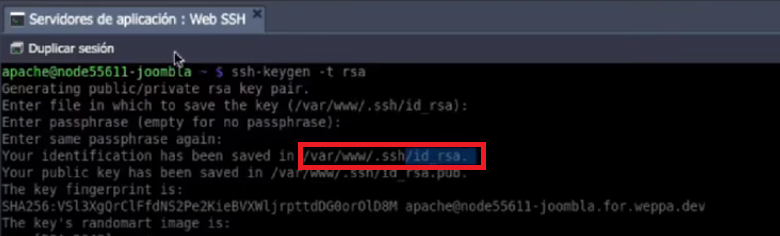
4. Luego debes descargar la primer llave que te genero el paso anterior ya que esta nos permitirá conectarnos a todos los entornos.

5. Abre la otra llave, verificar si se agrego la llave que vamos a dejar en nuestro panel de control y debemos copiarla.

6. En la parte superior del panel de control debes acceder a los ajustes.

7. Accede a claves SSH, allí pega el código que copiaste en el paso anterior.
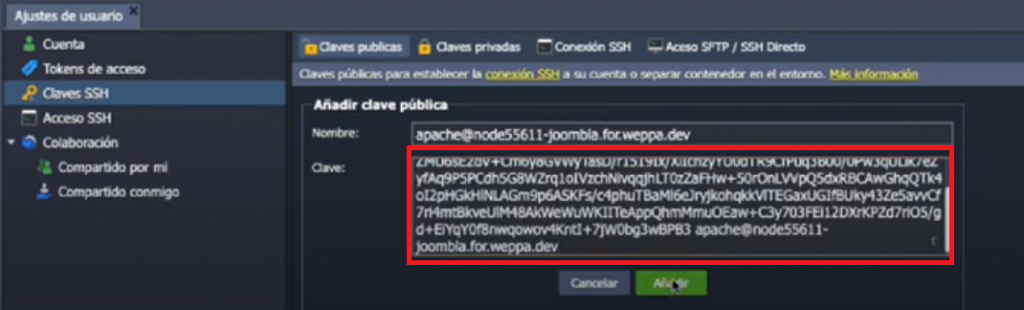
Acceso mediante SFTP #
- Para acceder mediante SFTP debes acceder mediante filezilla, allí deberás crear una nueva conexión debes seleccionar el tipo de conexión que quieres hacer.
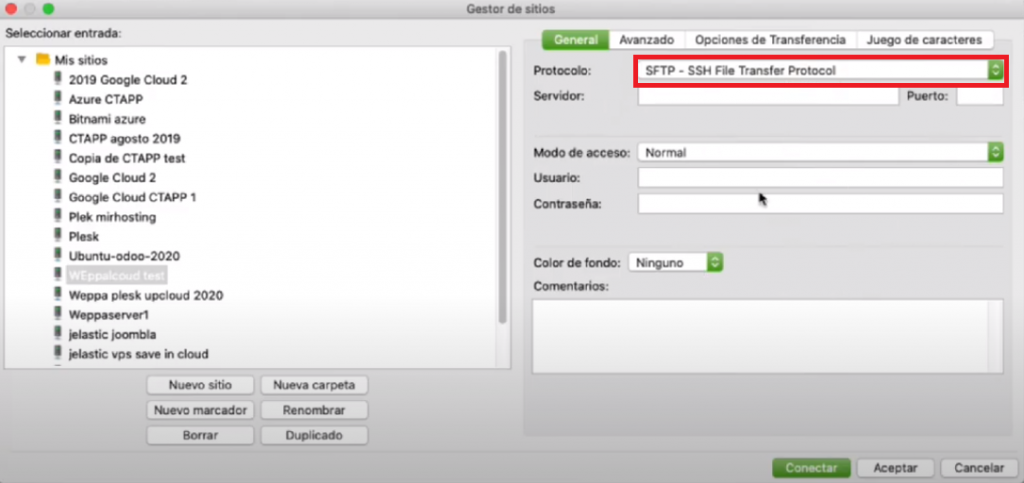
2. Debes llenar los campos con una información que tu panel de control te proporcionara , para acceder a ella debes dirigirte a la parte inferior de tu panel e ir a la pestaña de acceso SFTP.
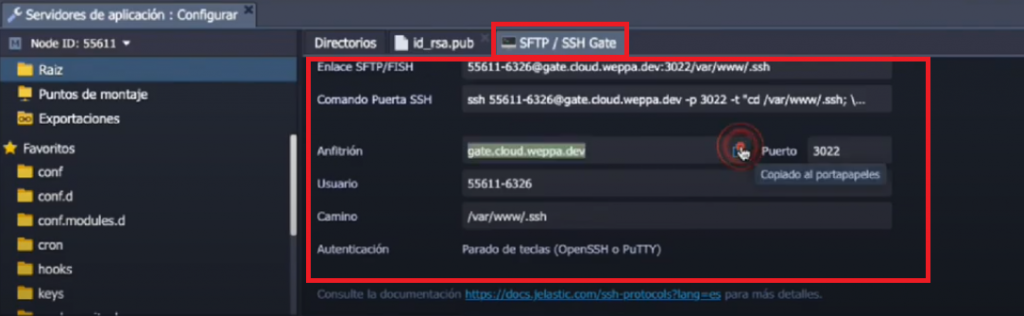
3. Luego de completar la información solicitada, debes subir el archivo de la llave que descargaste, debes darle clic en conectar y establecer una nueva conexión. Hecho esto estarás conectado mediante SFTP a tu entorno.
Te recomiendo ver el siguiente video.






